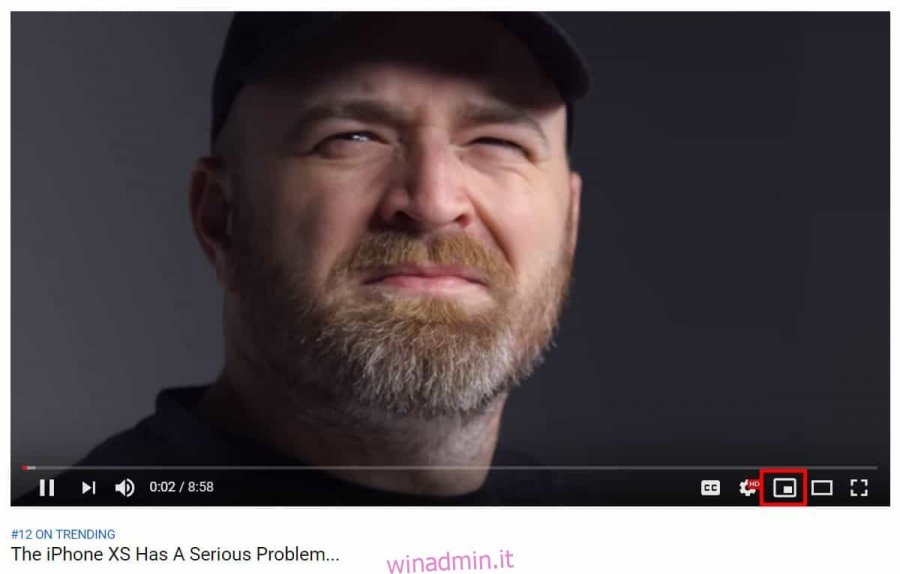Su schermi piccoli, lettori multimediali o siti Web in grado di riprodurre contenuti multimediali spesso hanno problemi con lo spazio sullo schermo. Le app di Facebook ne sono un buon esempio. Nelle versioni precedenti dell’app, gli utenti non erano in grado di scorrere il loro feed di notizie se stavano guardando un video. Facebook ha risolto questo problema aggiungendo un lettore video mobile. Android ha qualcosa di simile ma è spesso soggetto ad app che lo supportano, quindi non è affidabile. Sebbene questo tipo di funzionalità si trovi di solito sugli smartphone, occasionalmente ti imbatterai in siti Web desktop. Facebook ne ha uno e ora c’è un mini player di YouTube che ti consente di guardare un video e navigare su YouTube mentre guardi.
Mini player di YouTube
Il mini player di YouTube è live, quindi tutto ciò che devi fare per usarlo è visitare YouTube e scegliere un video da riprodurre. Una volta che il video è in riproduzione, guarda la barra dei controlli sul lettore multimediale.
C’è una nuova dimensione del player tra l’icona dell’ingranaggio e l’icona della modalità teatro che ti consente di abilitare il mini player di YouTube. Basta fare clic su questa icona e il video verrà ridotto a icona in basso a destra dello schermo.
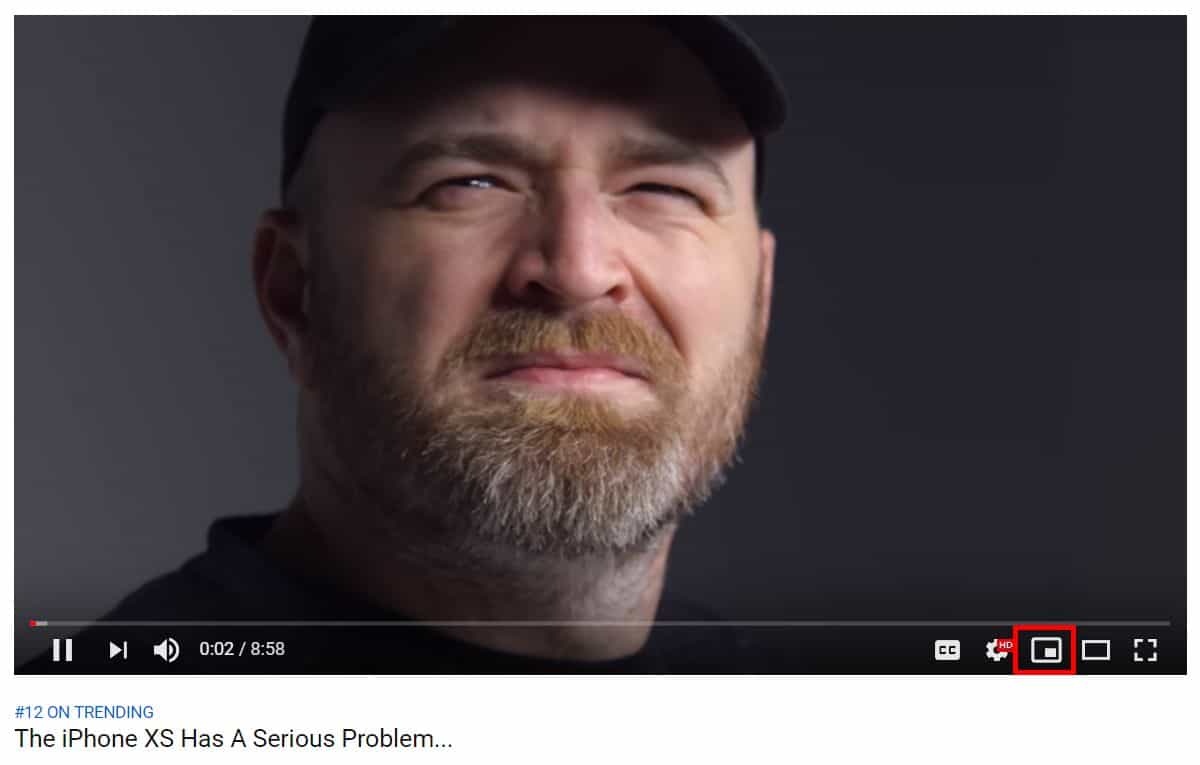
Ora sei libero di navigare su YouTube quanto vuoi. Puoi mettere in pausa il video o passare a quello successivo da questo player mobile più piccolo. Se desideri tornare al player predefinito, fai clic sul titolo del video. Il mini player di YouTube è conforme alla modalità oscura.
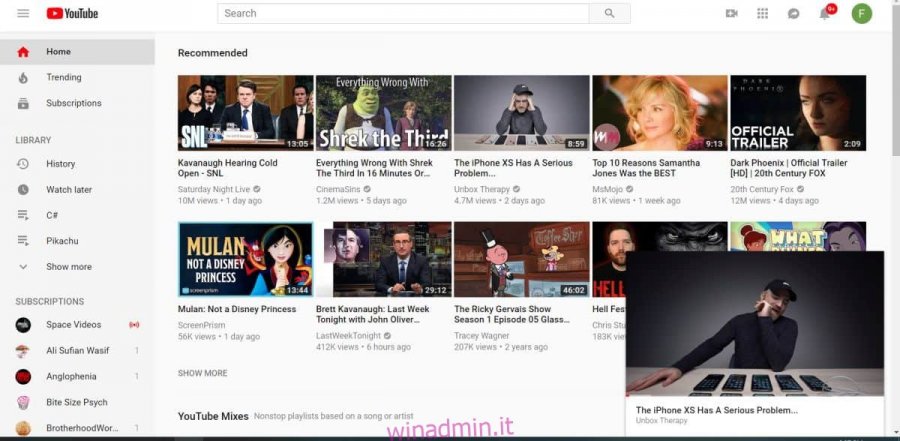
Poiché questa funzione è stata aggiunta alla versione desktop del sito Web di YouTube, potresti chiederti perché è necessaria. Gli utenti non sono affamati di spazio sullo schermo e possono aprire una nuova scheda o una nuova finestra e navigare su YouTube se lo desiderano. Per chiunque abbia Windows 10, l’utile funzione di snap di Windows lo rende ancora più facile da fare.
Questa funzione non riguarda lo spazio sullo schermo. Il sito Web desktop di Facebook ha qualcosa di identico a questo. Fondamentalmente consente agli spettatori di continuare a guardare un video mentre sono anche in grado di controllare altre cose che sembrano interessanti. Per gli utenti, questo è un modo conveniente per continuare a guardare i video e per YouTube, è un buon modo per assicurarsi che gli utenti non abbandonino il sito e continuino a guardare sempre più video.
Se stai cercando un video in particolare mentre ne guardi uno, questa funzione sarà utile. Ovviamente, non puoi riprodurre due video contemporaneamente, ma sarà comunque utile.